MS17-010 怎么更新
1、打补丁当然要先下载补丁喽,我准备了完整的Windows系列补丁,请根据需要下载。
Windows全系列MS17-010补丁下载地址:pan.baidu.com/s/1nuD6lUL
本教程使用的是网盘内的Windows 7 X64文件夹内的2个补丁程序。
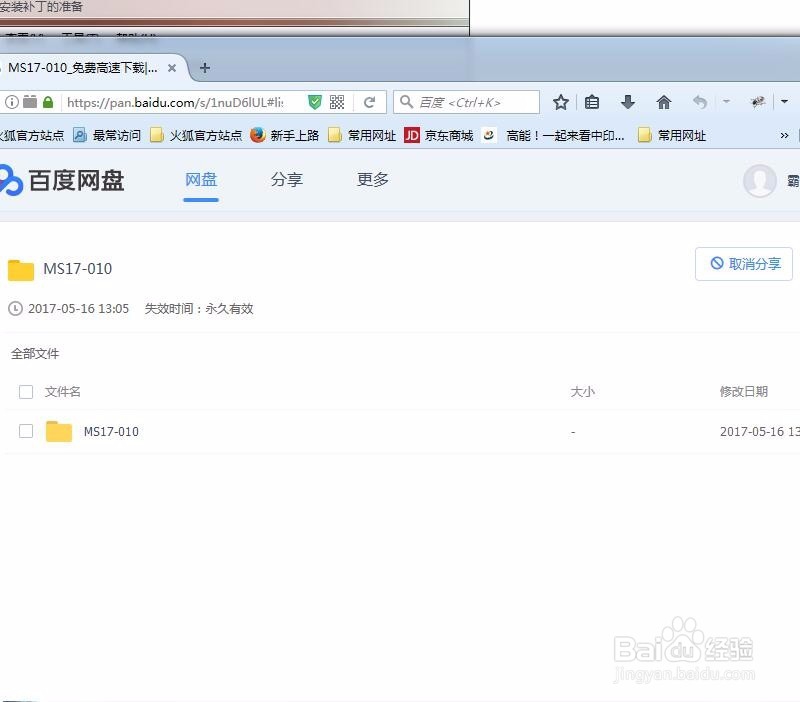
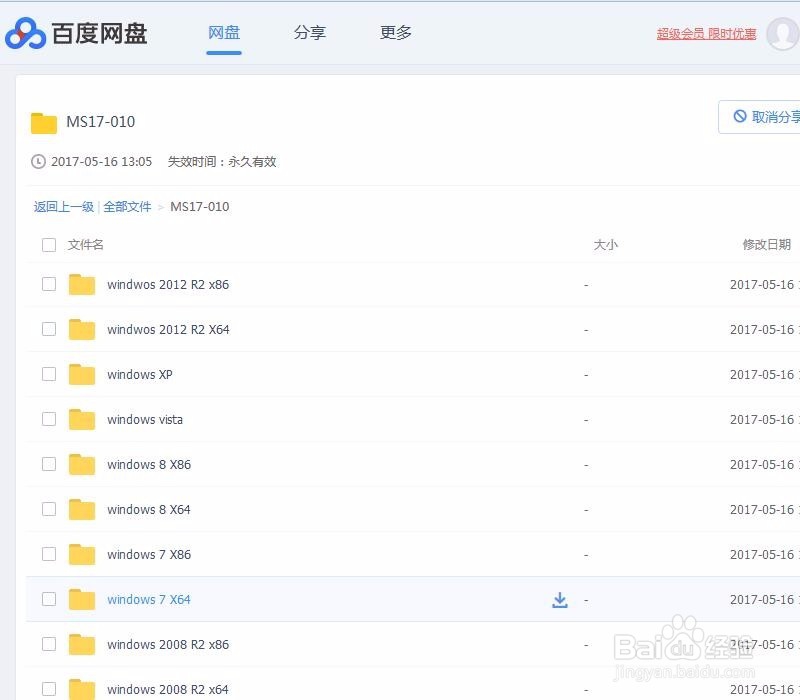
2、这里进入了网盘,勾选2个补丁文件前面的勾,然后点击下载,即可。
或者您有百度云网盘同时安装了百度云客户端,保存到自己的网盘中去,之后使用网盘下载亦可。
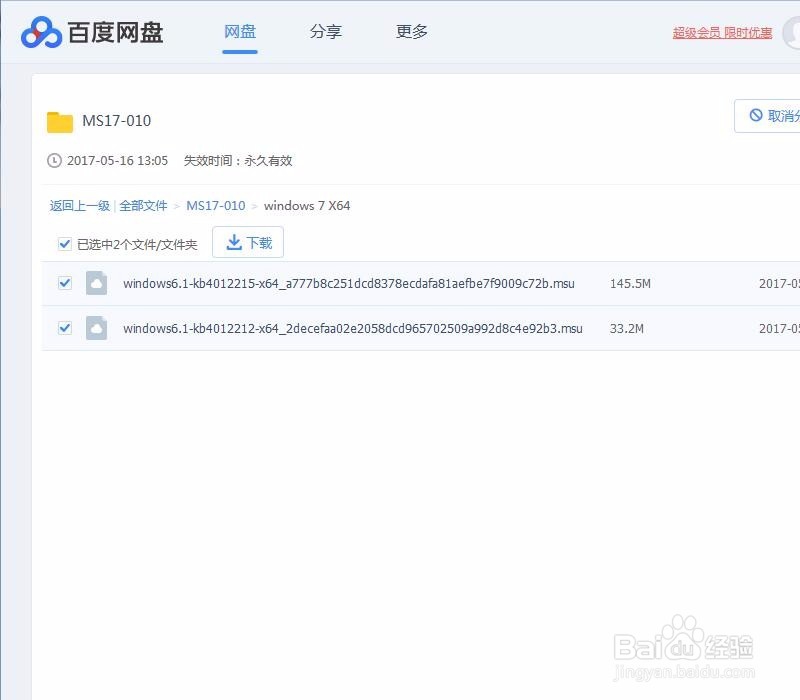
3、这一步,我们要先检查一下Windows 的更新服务有没有打开,如果未打开需要打开它,以此来保证我们下面工作的正常进行。
访问路径:
左下角Windows圆形按钮点击-->控制面板-->Windows Update
如果未开启,您看到界面是这样子的。
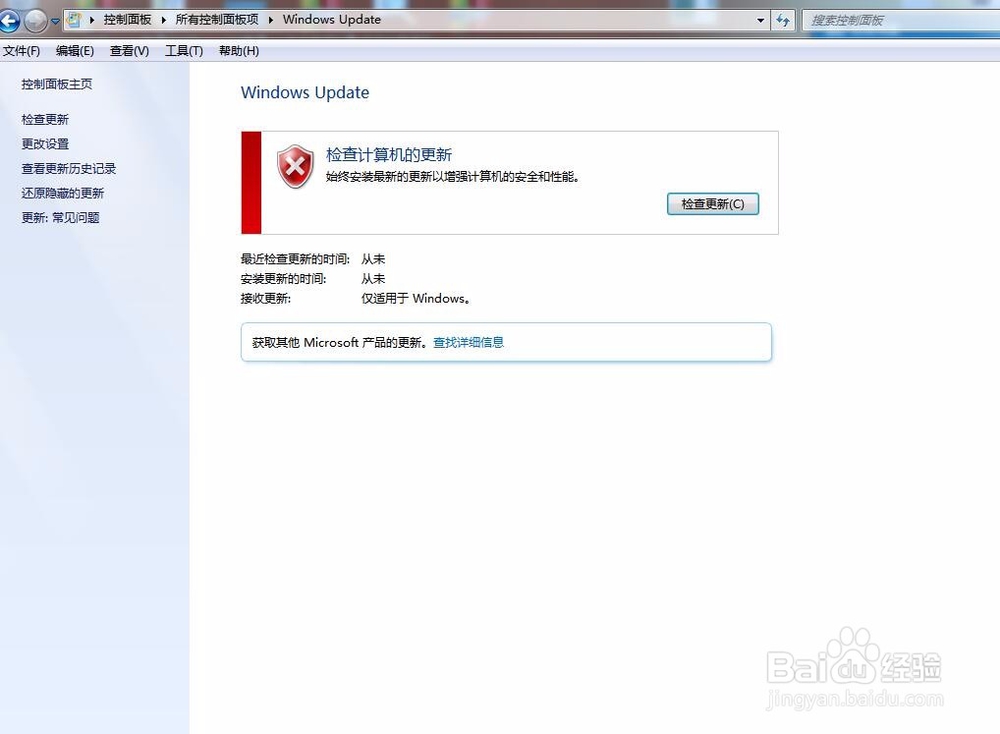
4、Windows Update 开启正常,这样设置一下。
设置的路径:
控制面板-->Windows Update-->更改设置(左上角 第三行)-->(一个红色的盾牌) 检查更新,但是让我选择是否下载和安装更新
之后确定(在右下角)。
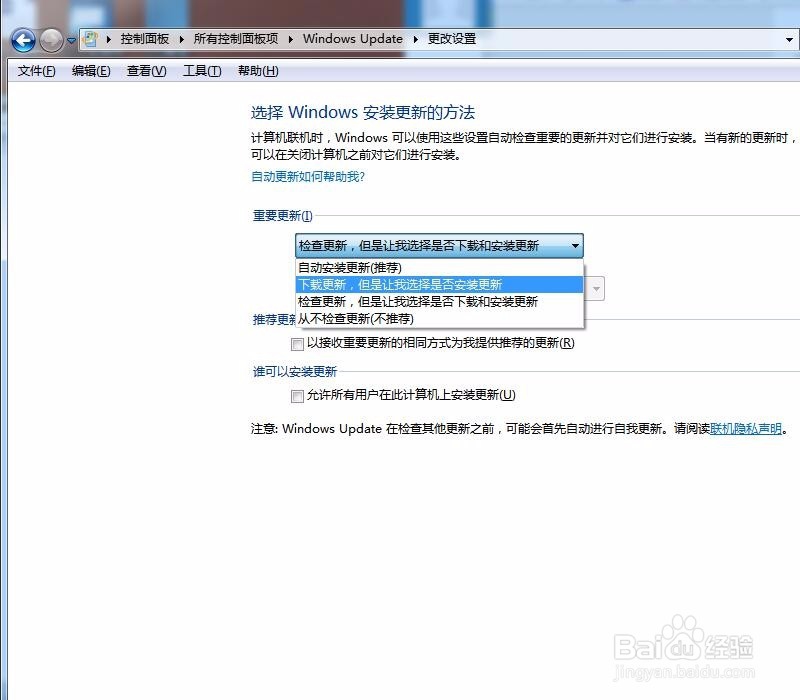
5、设置的界面,方便您确认是否选择正确。(这里我Windows Update准备的工作就此结束,如果有提示其他错误的 可以私信我,有必要的话我来整理教程。)
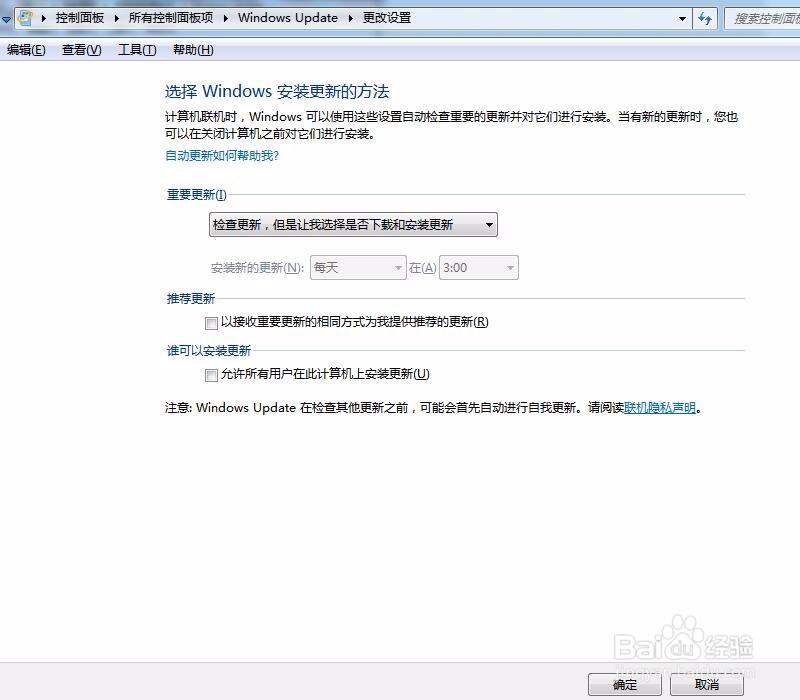
6、来看一看我们下载的补丁。确定是这2个哦,千万不敢错了。
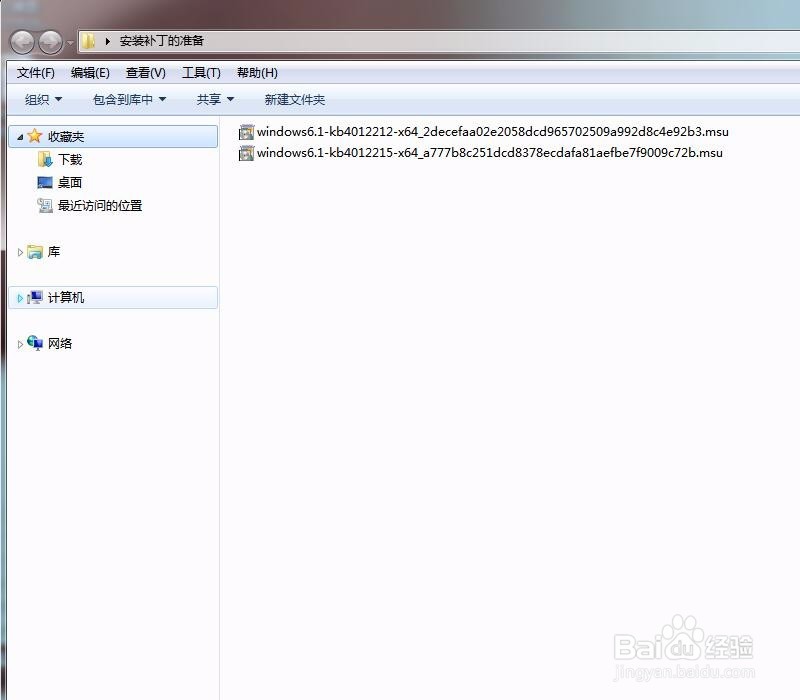
7、开始安装第一个补丁 KN4012212,安装方法很简单的哦。
双击运行即可。
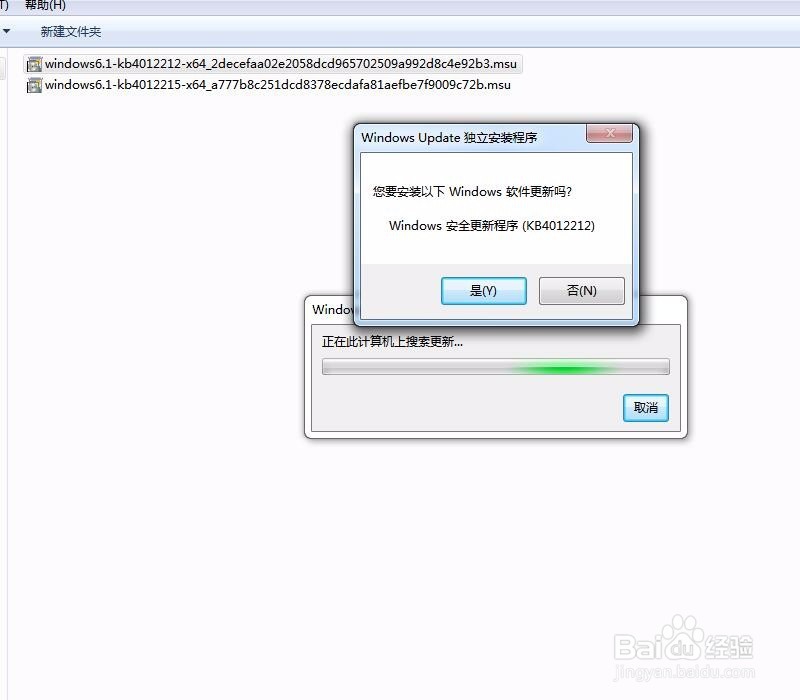
8、当看到第7步的界面时,我们点击“是”,让安装继续。会弹出下面的界面。
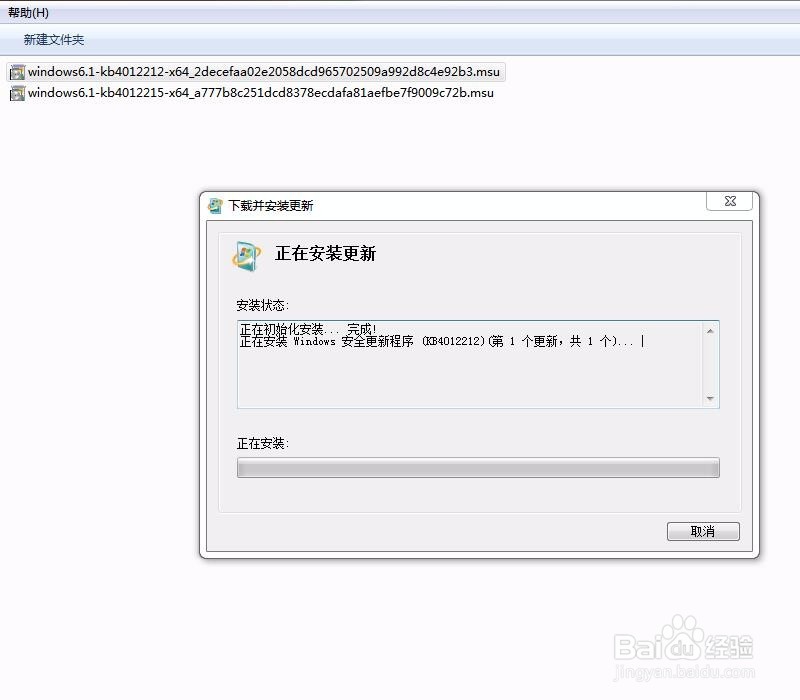
9、如果安装失败,请看我的异常排查文章。
地址:jingyan.baidu.com/article/3a2f7c2e2da90126afd61103.html
安装失败的情况,请参考下图。
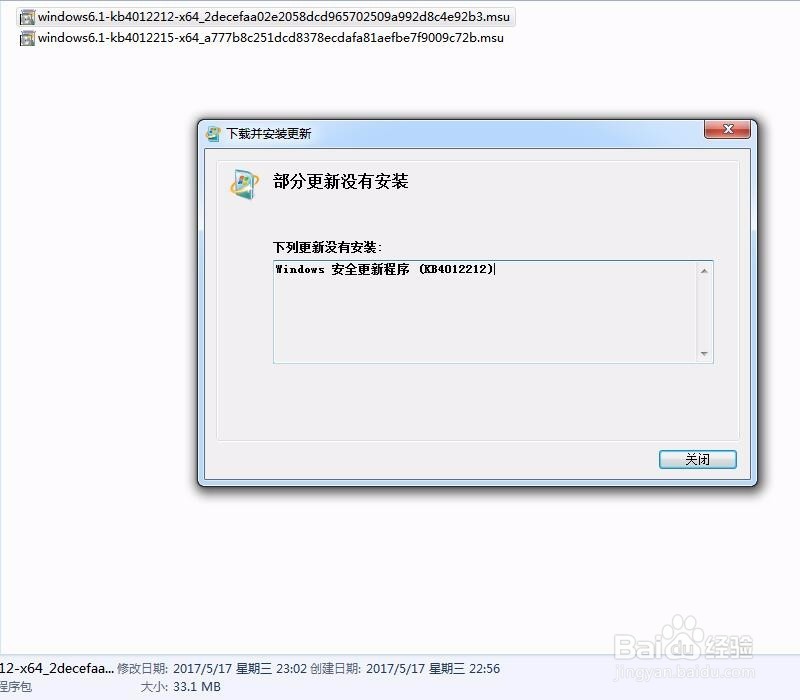
10、如果安装正常,那就珠此匠万事大吉喽,请看参考图。每安装手动成功一个补丁要重启一次。
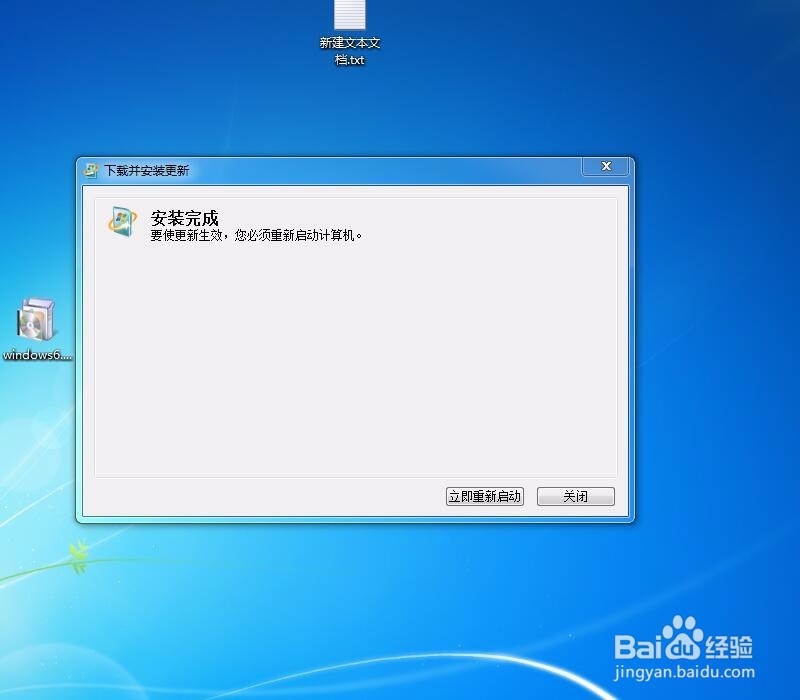
11、这里说说KB4012215的安装,安装巨此成功截图。这里未失败,如果有在KB4012212的时候就会遇到了。
双击之后开始安装的参考图。

12、安装的过程中,不要关闭,不要做其他操作哦~

13、尝试了好几次,国侮才截取到这个张记录打补丁成功图,好辛苦。

14、安装成功的界面和KB4012212是一样的。每安装手动成功一个补丁要重启一次。
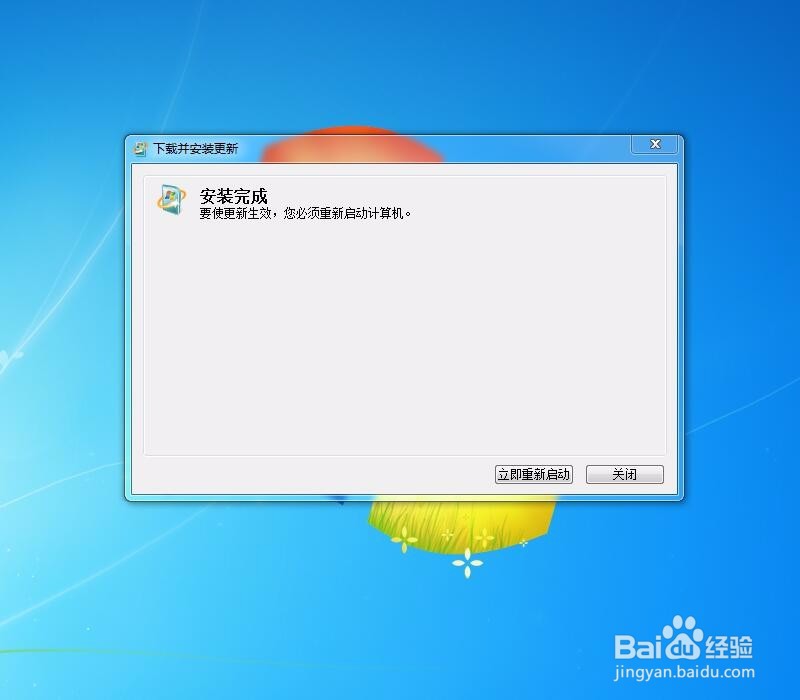
15、最后,看一下安装补丁之后,系统的记录。确保我们是真的成功安装了补丁。